VirtualBox üzerinde Windows 11 kurulum hatası
Selamlar millet, sizde Windows 11 Pro’yu lab ortamı oluşturabilmek için VirtualBox programı ile kurmayı. Bu süreçte ise aşağıdaki gibi bir hata aldım ve nasıl bu sorunun geçileceğini sizlere göstermek istiyorum.
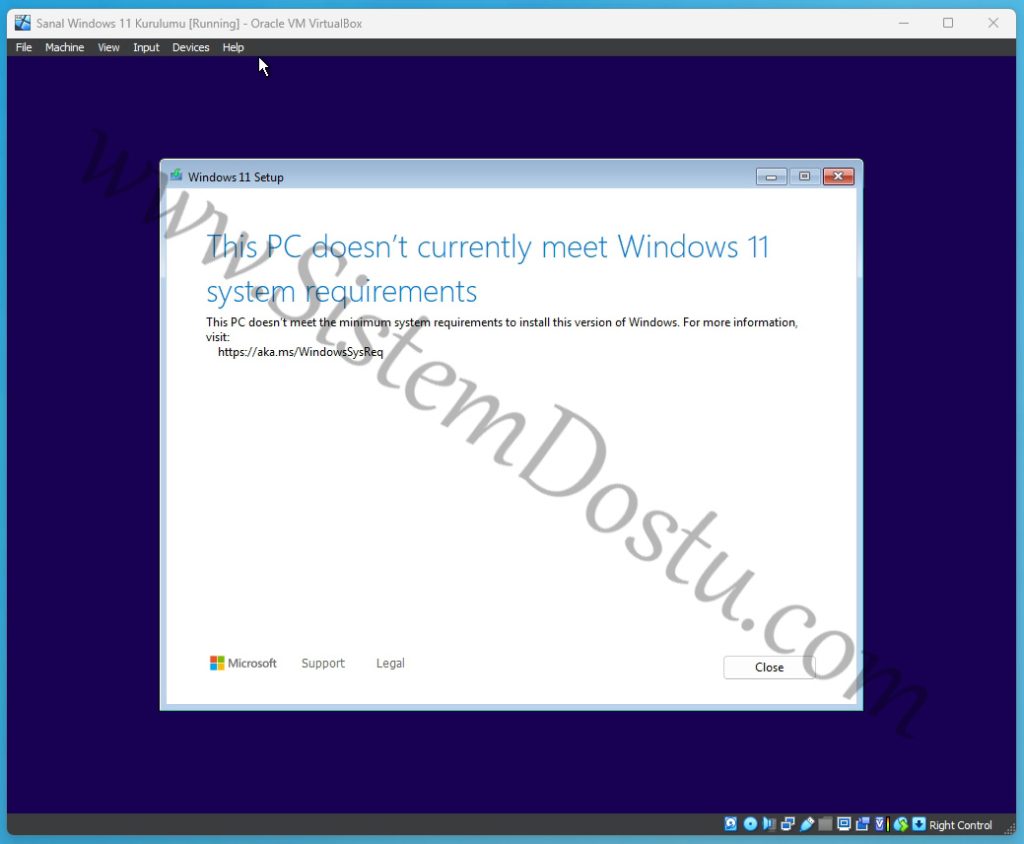
Kurulum yapmaya çalıştığım sırada sistem gereksinimlerini karşılamıyor hatası aldım.
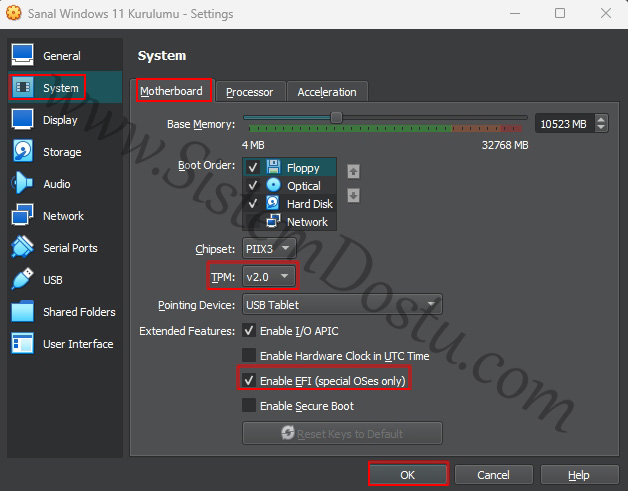
VirtualBox VM’in Settings’ine gidip TPM v2.0 yapmanız da sorunu çözecektir ve Enable EFI (special Oses only) seçeneğinide seçeriz. Ancak TPM seçeneğini aktifleştirmeseniz bile aynı şekilde aşağıdaki adımlarla gerekli ayarlamayı yapabilirsiniz. Ve Windows 11 kurulumu olurken o alanları kontrol etmeyecektir.
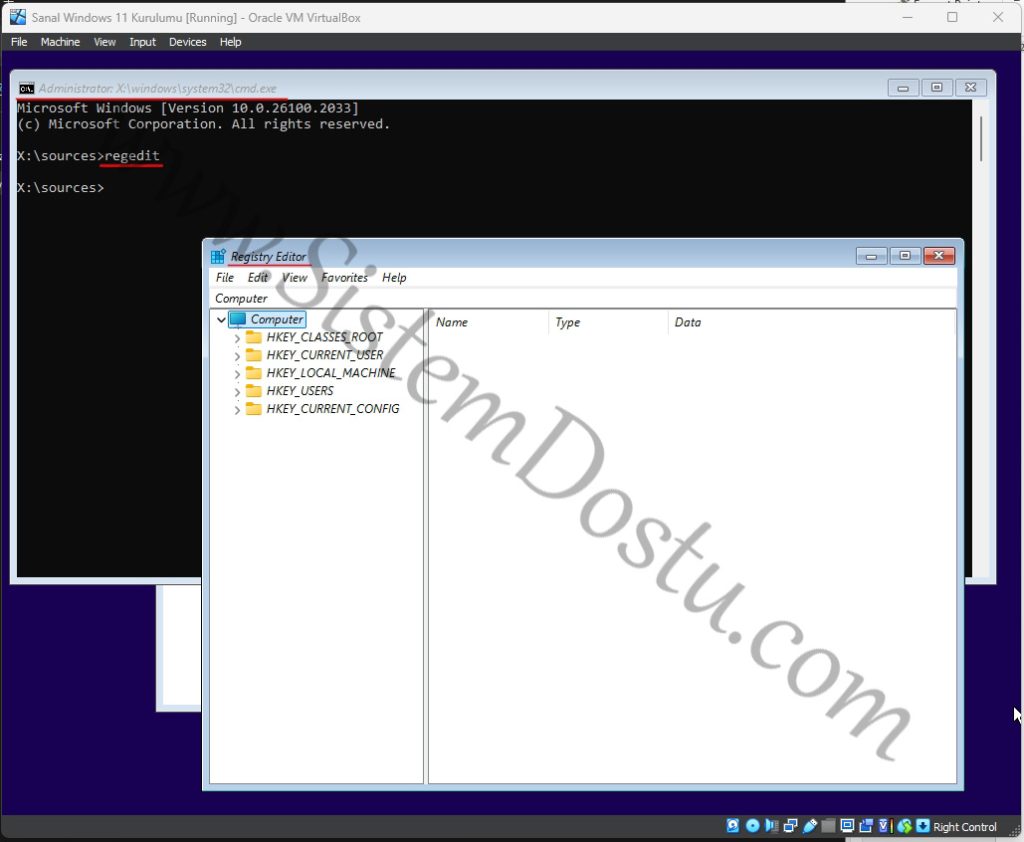
Sistemi yeniden başlattıktan sonra ilk açılan alanda, yukarıda bulunan ekrandaki gibi Shift + F10 tuşuna basararak CMD ekranını açtım ve sonrasında regedit yazarak regedit penceresini açtım.
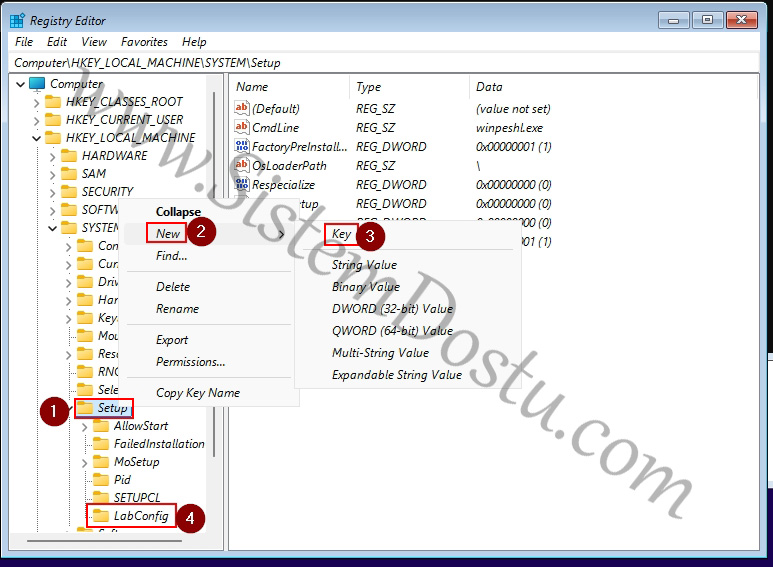
Regedit sayfamızda HKEY_LOCAL_MACHINE > SYSTEM > Setup yolu izlenir.
Setup klasörüne sağ tıkladıktan sonra New > Key deriz ve LabConfig adında bir klasör oluştururuz.
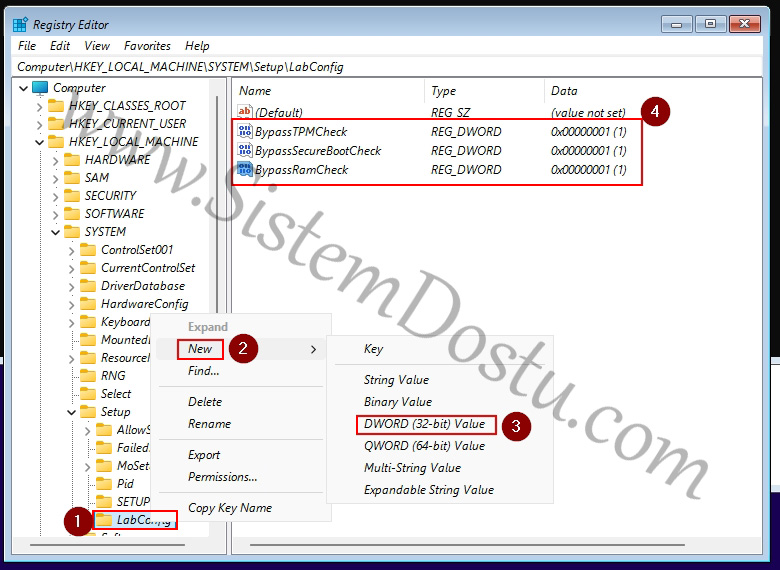
Daha sonra LabConfig klasörümüze sağ tıklarız ve New > DWORD (32-bit) Value yolunu izleyerek tıklarız ve bu işlemi 3 kere yaparak 4. adımda bulunan 3 değeri ekleriz.
BypassTPMCheck , BypassSecureBootCheck , BypassRamCheck alanları oluşturduktan sonra tek tek üstlerine basarak default value değerini 0’dan 1’e çıkartırız.
Eklemeleri yaptıktan sonra kurulumunuza devam edebilirsiniz.
Umarım yararlı bir yazı olmuştur. Beni desteklemek isterseniz YouTube üzerinden SistemDostu kanalıma abone olabilir ve Instagram üzerinden SistemDostu kanalımı takip edebilirsiniz. Herkese kolay gelsin.